후우 하제 동방 이사한다고 그 동안 서버 죽어 있었습니다. 오늘 새로 IP 할당받고 살렸습니다. 많은 관심 부탁합니다.
Author Archives: peremen
KDE 4.1 스크린샷
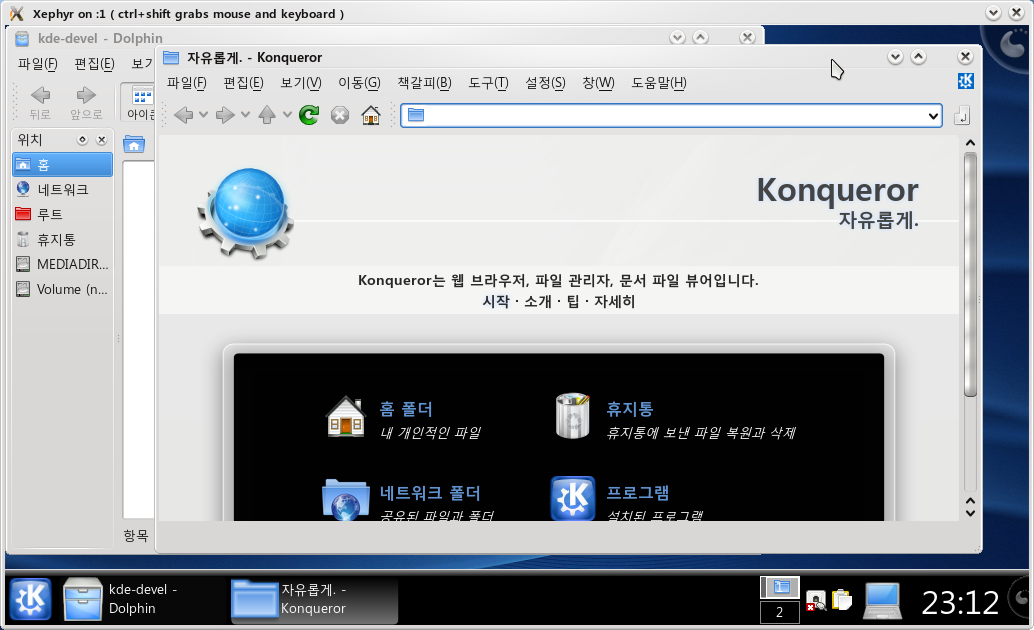
KDE 4의 Konqueror.
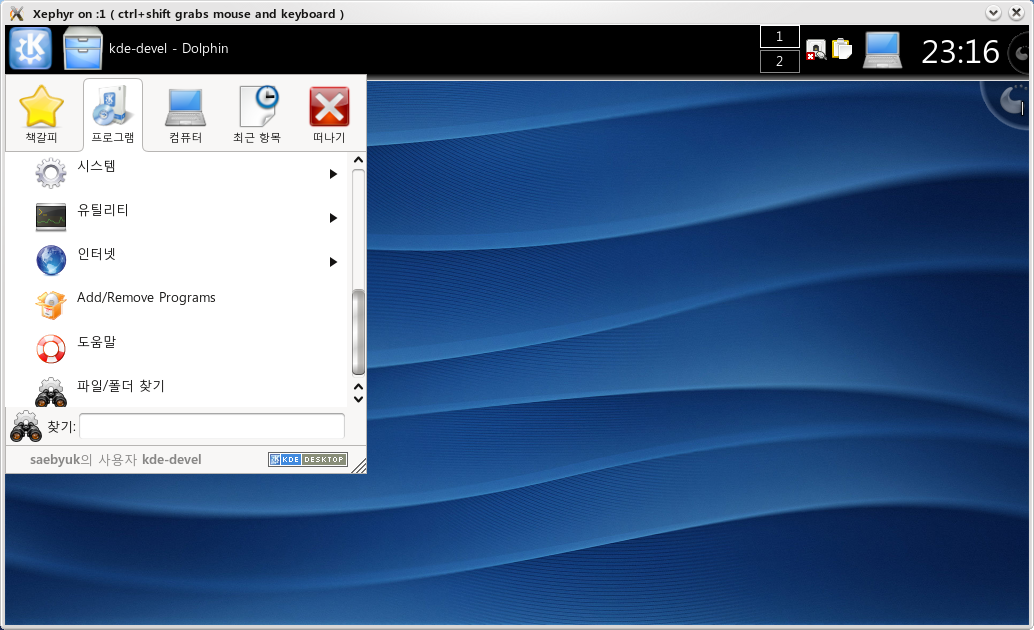
Plasma 패널 위로 올리기.
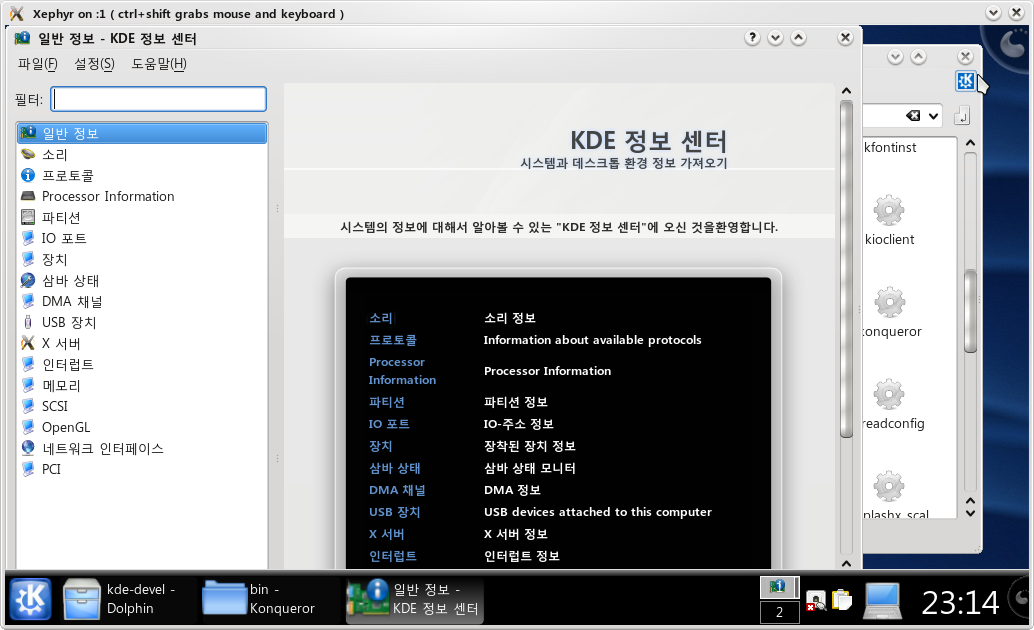
KDE 정보 센터 부활.
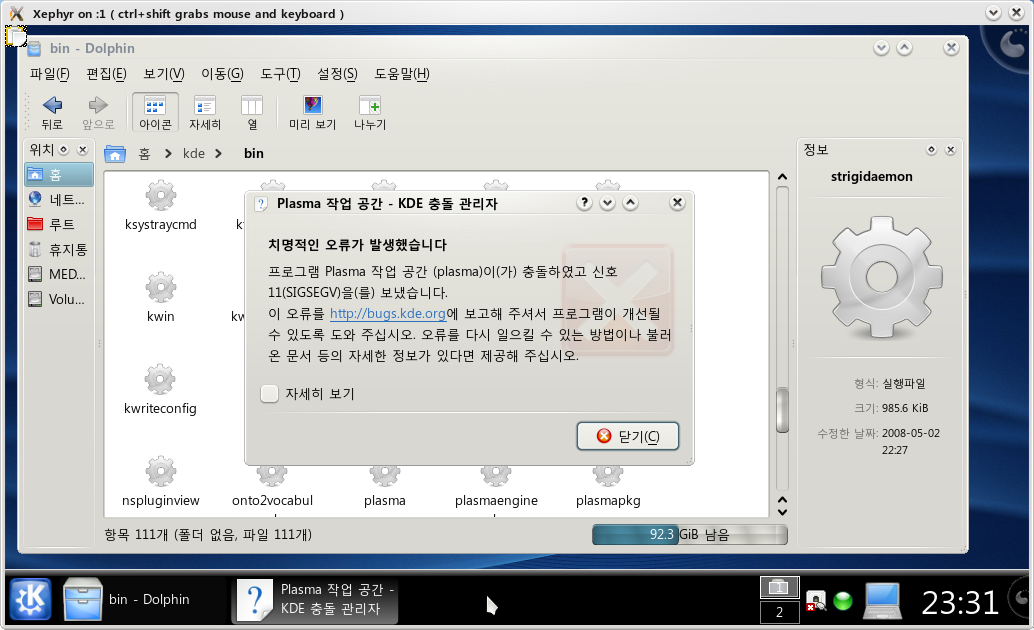
간지나는 충돌 관리자.
심심해서 한 삽질.
델 M1330 구입, 그런데… (3)
자 이제 제대로 된 M1330이 도착했다. 거의 한 달 간을 기다려서 받은 진짜 M1330의 스펙은 다음과 같다.
- 인텔 T9300
- 램 4GB
- 13.3인치 LED 백라이트 액정
- 250GB SATA HDD
- DVD+-RW 드라이브
LED 백라이트 액정과 CCFL 백라이트 액정의 경우 두께가 다르기 때문에 상판도 LED가 더 얇고, 웹캠도 30만 화소가 들어가 있다. CCFL의 경우에는 200만 화소 웹캠이 들어가 있지만, LED 액정에 비해서 상판 두께가 눈에 띄게 차이가 났다. 옆쪽에서 보았을 때 튀어나왔으면 CCFL이고, 없으면 LED이다. 노트북 정면 사진부터 보자.

M1330 정면샷
앞쪽에는 헤드폰 잭 2개와 마이크 잭, 전원/하드디스크/어댑터 표시등, 카드 리더기가 있다. 왼쪽에는 어댑터 잭, D-Sub, 랜, USB, HDMI, 4핀 1394 포트가 있고 오른쪽에는 켄싱턴 락 홀, 광학 드라이브와 그 밑에 USB 포트가 있고 아래쪽에 ExpressCard 슬롯이 있다. 슬롯 아래에 Wi-Fi Catcher와 무선 장비(랜, 블루투스) 스위치가 달려 있다. 뒤쪽에는 팬과 배터리 빼고는 없다. 이제 살짝 열어 보자.

M1330 개방샷
키보드 위쪽에 전원과 MediaDirect 스위치, Num/Caps/Scroll Lock와 무선랜/블루투스 표시등이 있다. 전원 버튼 옆쪽으로 멀티미디어 키가 있는데, 특이한 것은 이들이 모두 터치 키라는 것이다. 손가락을 갖다 대면 버튼 주위가 파랗게 변하면서 기능이 실행되는 것이다. 키보드 오른쪽 아래에는 지문 인식기가 있는데, 입력하면서 걸리적거리는 현상은 없었다. LED 액정은 300nit 밝기를 자랑하는데, 170nit 액정이 들어가 있었던 M40보다는 확실히 밝다.

블루투스 마우스

리모콘
노트북을 사면서 같이 받았던 블루투스 마우스와 ExpressCard 슬롯형 리모콘이다. 블루투스 마우스는 우분투에서 잘 인식이 되고 작동도 된다. 리모콘은 키를 눌렀을 때 키 입력 이벤트가 일어나는 것 같았고, OS와 관계없이 작동하는 것 같다. 원래 의도는 MediaDirect 제어용이지만, Amarok 등 프로그램에서도 전역 단축키로 사용할 수 있다. 리모콘 장치 드라이버를 따로 잡지 않아도 되어서 다행이다.
초기 상태에는 윈도 비스타가 깔려 나오는데, 나는 멀티부팅을 하고 싶었다. 그런데 단순히 파티션을 잡아 버리면 MediaDirect를 사용할 수 없다. MediaDirect는 파티션 플래그는 0xdd인 FAT32 파티션에 설치되는데, 이 파티션을 만들 수 있는 도구가 델 MediaDirect 설치 DVD에만 들어 있다. 하여간 그 DVD를 사용하면 OS 통파티션, OS/데이터 파티션으로만 나눌 수 있다. OS/데이터 파티션으로 나눈 다음, 윈도 비스타와 MediaDirect 설치 후 리눅스 파티션을 나누고 GRUB까지 설치했다. 성공했다는 사람도 있지만 나는 어쩔 수 없이 실패했다. GRUB이 설치되는 순간 MediaDirect로 부팅할 수 있는 길이 막히는 것 같다.
그렇다고 해도 우분투 64비트 에디션을 설치하면 델 사이트의 “실제 사용할 수 있는 메모리는 4GB 이하입니다”라는 무시무시한 협박을 무시할 수 있다. 실제로 램이 4GB 다 잡히고, 우분투를 설치해도 두 번째 헤드폰 잭이나 전력 관리, 최대 절전이나 대기 모드 등도 델 리눅스 위키에 있는 정보대로 하면 잘 되었다. 덕분에 윈도 비스타로 들어갈 일이 거의 없긴 하지만 말이다.
어쨌든 한 번의 실수를 했다고 해도 결국 제대로 된 스펙의 노트북을 보내 준 총판에는 감사하다는 말을 하고 싶다.
윈도 비스타 Starter 에디션 리뷰
아시다시피 윈도 비스타 Starter 에디션에는 유명한 제한이 있다. 바로 동시에 프로그램을 3개 이상 실행할 수 없다는 것이다. 과연 그 제한이 어떻게 이루어질까 궁금해서, 윈도 비스타 스타터 에디션을 구한 다음 가상 머신에 설치해 보았다. 권장 사양도 펜티엄 3 800MHz 이상이면 깔 수 있다고 해서 가상 머신으로 돌려도 부담을 가질 필요가 없을 줄 알았다. 자 버박 안에다가 비스타 스타터를 설치해 보자.
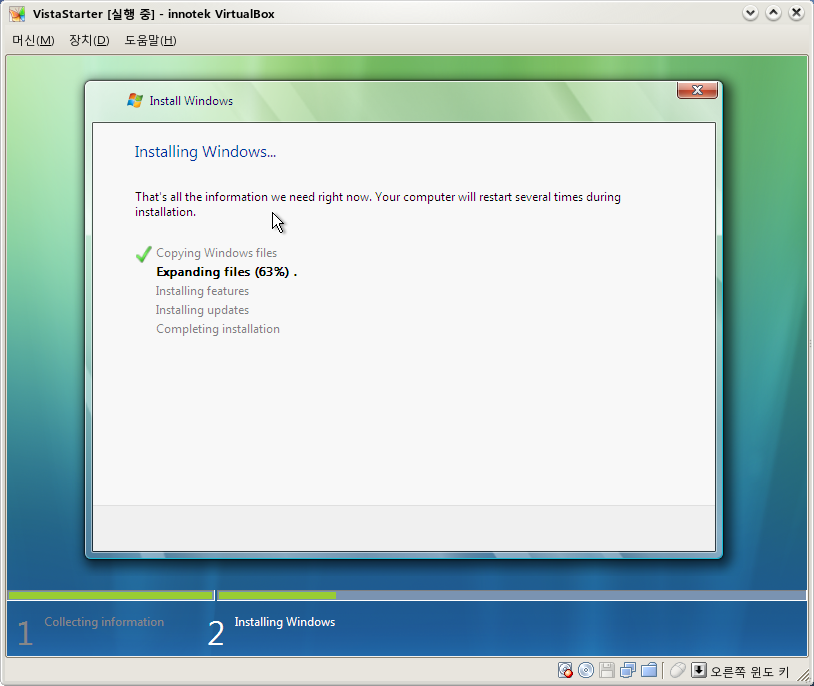
윈도 비스타 Starter 설치
그 다음 이것은 인증샷이다.
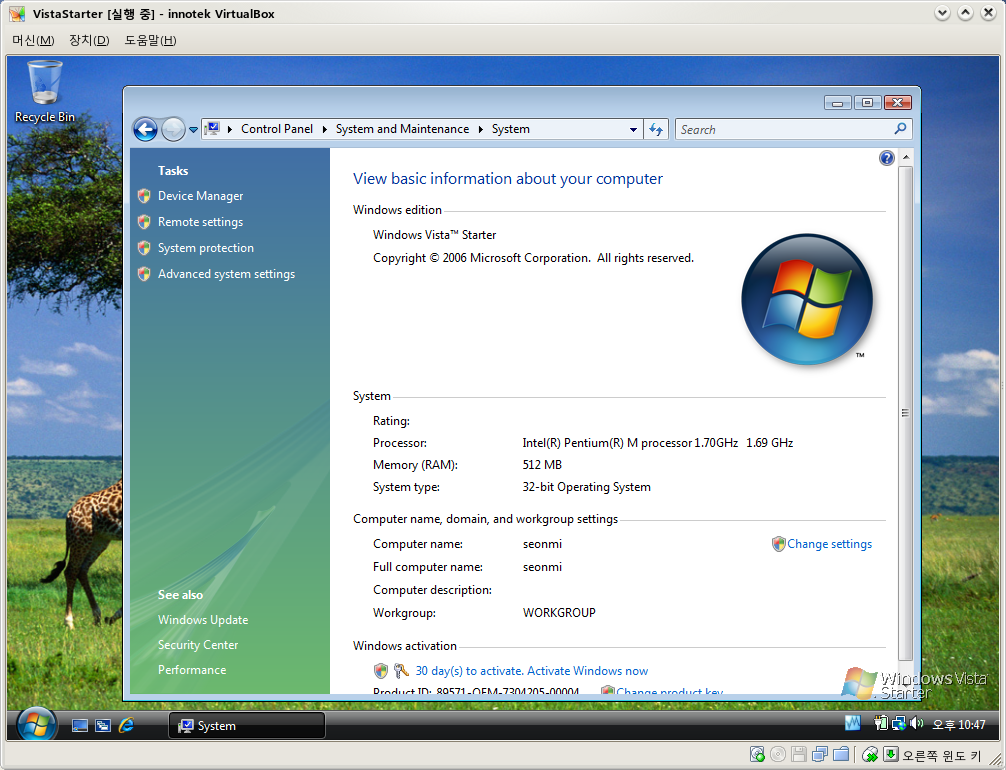
윈도 비스타 Starter 설치
자, 비스타 스타터 에디션의 제한이 무엇이지 파악해 보자. 이를 위해서 그림판, 메모장, 계산기를 실행시켰다. 이렇게 세 개는 동시에 실행시킬 수 있다.
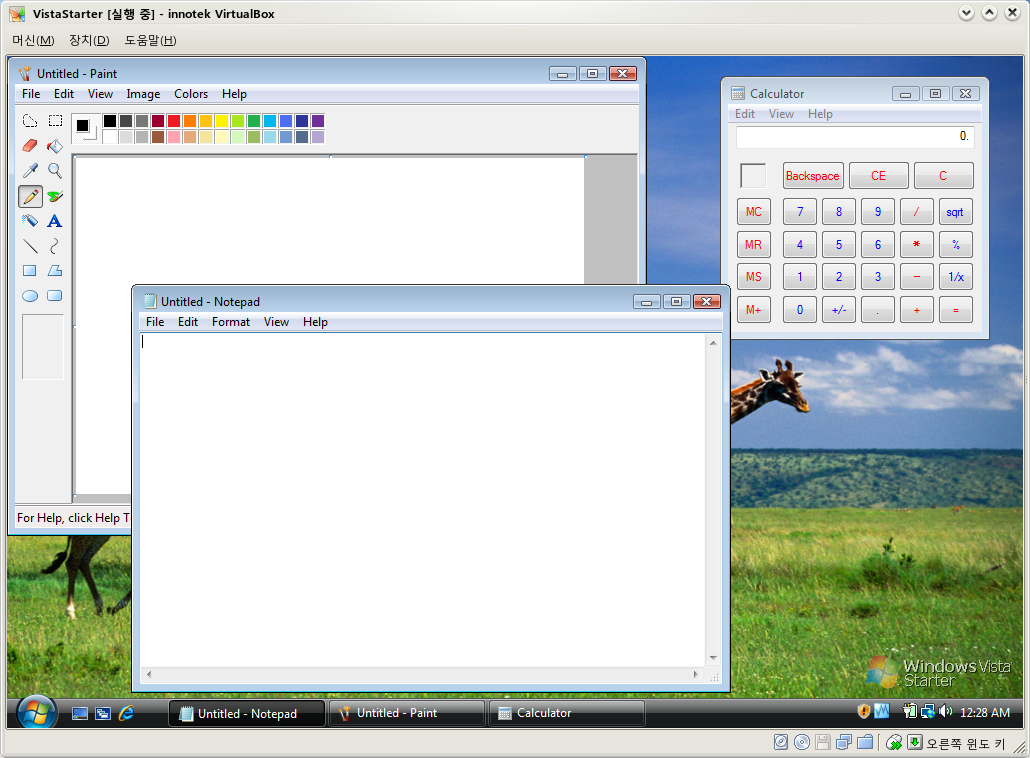
그림판, 메모장, 계산기 실행
그런데 여기서 워드패드를 하나 더 실행시키면? 바로 그 문제의 “프로그램 3개” 제한에 걸려서 실행할 수 없게 된다.
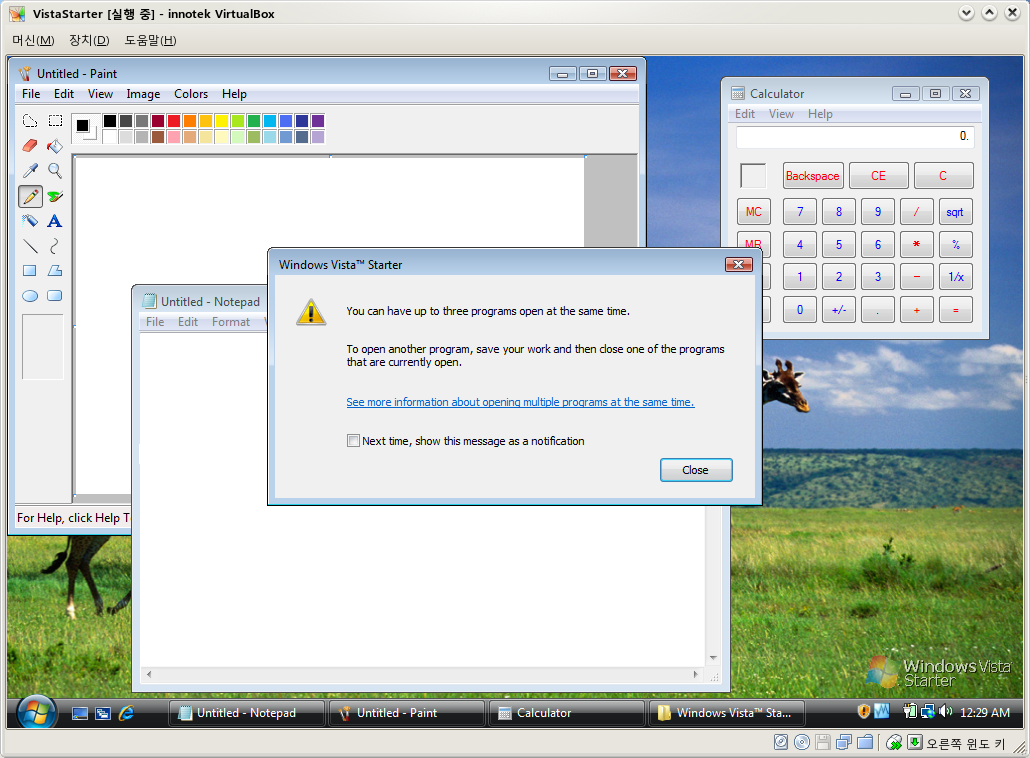
그림판, 메모장, 계산기 실행 후 하나 더 실행 시도
마이크로소프트는 친절하게도 그 알림을 풍선으로 표시할 수 있도록 해 주었다. 그렇다고 해도 프로그램 3개 제한이 없어지는 것은 아니다. 그렇다면, 이 스크린샷에 있는 것은 어떻게 가능했을까?
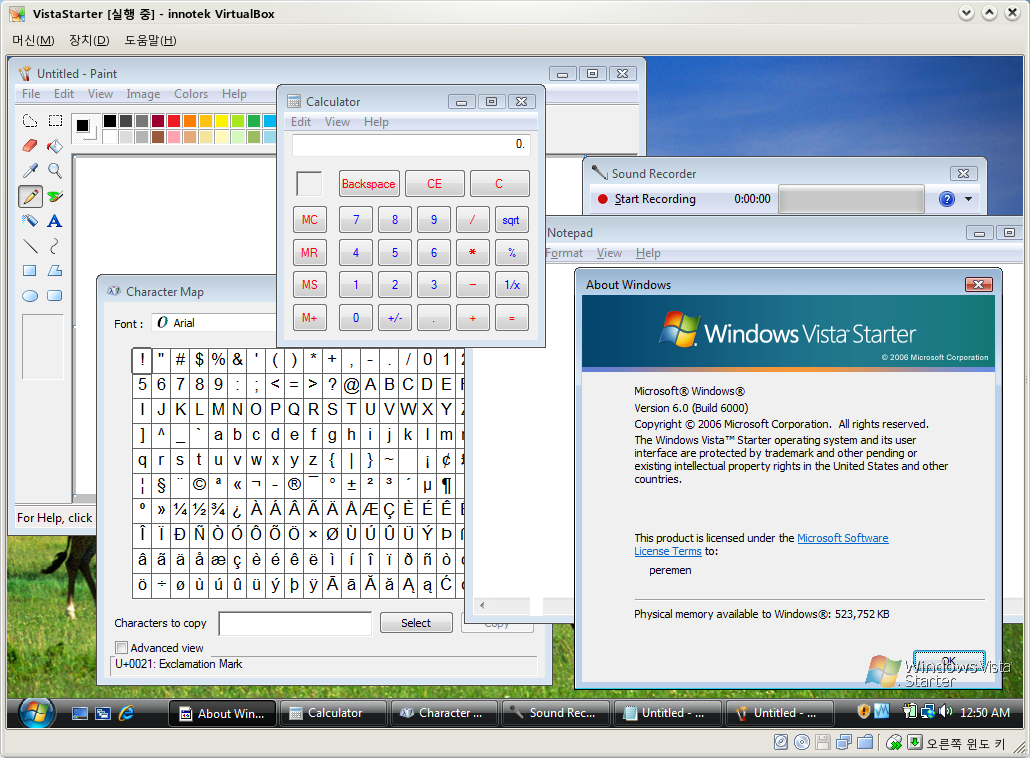
과연 이것은 어떻게 가능했을까?
인터넷에 굴러다니는 “창을 작업 표시줄에서 숨겨 주는 프로그램”이 있으면 가능하다. 프로그램 1, 2, 3을 실행시킨 다음, 셋 중 아무거나 하나를 작업 표시줄에서 숨긴다. 그 다음 프로그램 4를 실행시키면 무슨 제한이 있었냐는 듯이 잘 뜬다. 그 다음 프로그램 3의 숨김 상태를 풀어 버리면, 겉보기에는 프로그램이 4개 떠 있는 것 같아 보인다. 프로그램 5를 실행시키려면, 두 개를 숨겨서 작업 표시줄에 프로그램이 2개 보이도록 한 다음 실행시키고 다시 보이게 하면 된다. 요약하자면 다음과 같다.
- 프로그램이 n개 떠 있는 상태에서, n-2개를 숨겨서 2개만 보이도록 만든다.
- 프로그램 n+1을 실행시킨다.
- 숨겨 두었던 n-2개 프로그램을 다시 실행시킨다.
그런데 신기한 것은, IE와 explorer.exe가 만드는 창은 이 세 개 제한에 안 걸리는 것 같다. 열심히 IE 창을 열어도 이 제한에 안 걸리는 것을 보면 말이다.
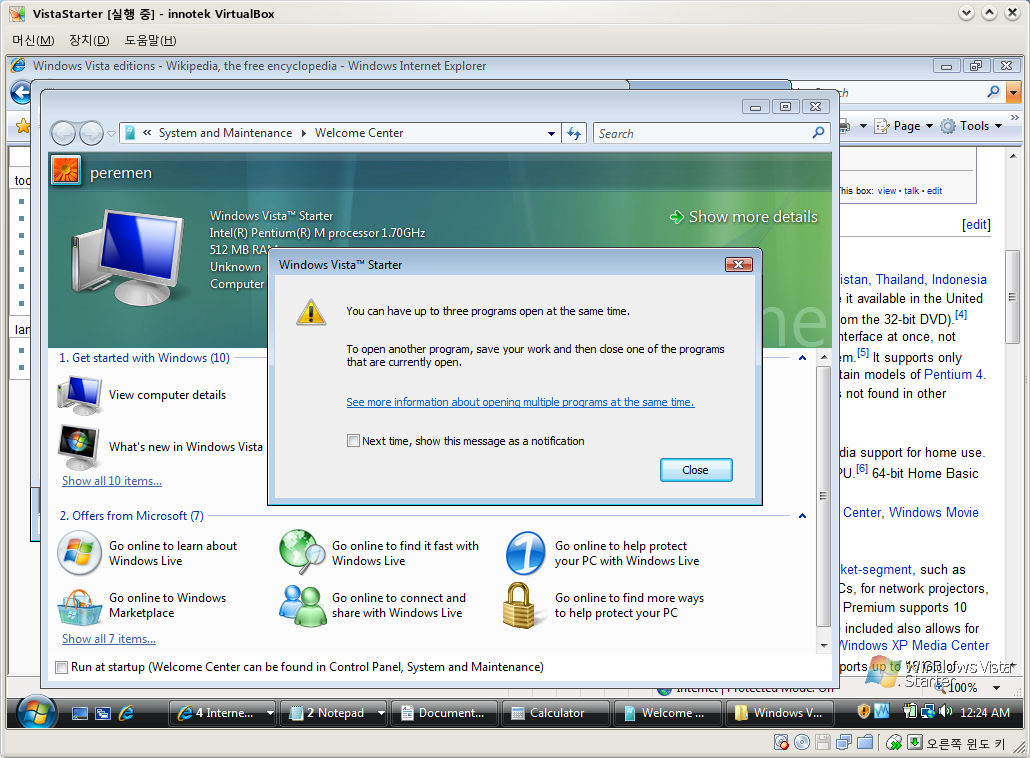
예외: IE
이런 귀찮은 제한을 건 윈도 비스타 Starter를, 불법 복제를 근절하겠다고 이머징 마켓에 내놓으면 누가 살까.
델 M1330 구입, 그런데… (2)
문제 파악은 다 되었으니, 이제 내가 어떻게 해결을 보았는가를 이야기할 때가 온 것 같다. 아빠에게 그 Packing slip을 보낸 다음, 오늘 오전에 총판과 통화를 했다. 예상했던 것은 총판과 오랫동안 싸울지도 모른다는 것이었지만, 다행히도 총판에서도 사양을 잘못 보낸 것을 인정했기 때문에 문제는 빨리빨리 넘어갔다.
<총판> 사양에 문제가 있다면서요?
<나> 네. 일단 LED 액정을 주문했는데 CCFL이 도착했고 … blah blah
<총판> 저희가 대량 납품을 주로 하다 보니까 세세한 것을 신경쓰지 못해서 죄송합니다.
<나> 네. 알겠습니다.
<총판> 원하시는 사양을 이야기해 주세요.
<나>CPU는 일단 T8300이나 T9300, 램은 4GB, LED 액정은 꼭 달아 주시고…
<나> 지문 인식기나 하드디스크 같은 것은 바꾸지 말아 주세요.
<총판> 네. 그러면 배달되어 온 노트북은 적혀 있는 주소로 다시 보내 주세요.
<나> 알겠습니다.
오전에 대강 이렇게 총판과 통화를 마친 다음, 오후 중에 메일로 견적서가 날아왔다. 견적서 내용을 모두 확인해 보니, 오전에 통화했던 대로 날아왔다. “꼼꼼히” 읽어 본 다음, 내가 기대했던 것과 다르지 않다는 것을 확인하고 이대로 주문을 하라고 했다. 자 지금부터 약 2주 동안 기다릴 차례가 돌아왔다.
자, 당분간 M40을 쓰고 있겠지만, 다음에 노트북이 도착하면 이번에는 진짜로, 데이터를 모두 들어서 옮길 준비를 해야겠다. 사실 처음 도착한 M1330으로 KMail 설정은 옮기지 않았기 때문에, 메일 확인을 그 동안 못 하고 있었다. 뭐 덕분에 메일 확인을 다시 KMail로 할 수 있게 되었다는 것은 참 다행이고, 진짜 제대로 된 M1330이 도착했을 때 우분투를 어떻게 설정해야 하는 지도 알게 되었다.